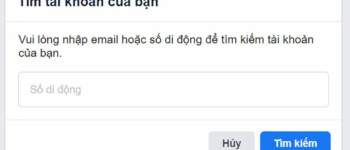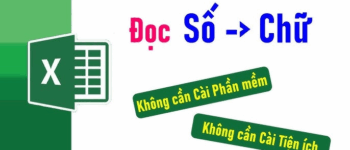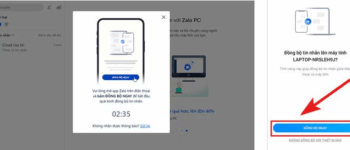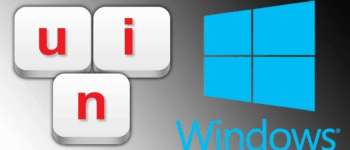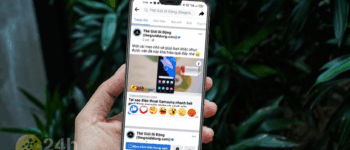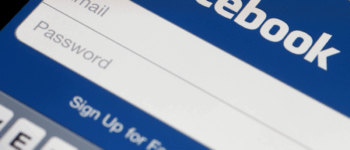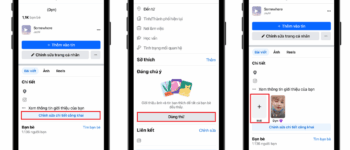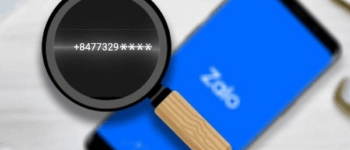Trong cuộc sống hiện đại, smartphon đã trở thành phần thiết yếu trong sinh hoạt hàng ngày của chúng ta. Tuy nhiên, không may thay, điện thoại cũng có thể gặp phải hư hỏng, đặc biệt là màn hình bị vỡ hoặc mất cảm ứng. Vấn đề lớn đặt ra khi đó là làm thế nào để lấy dữ liệu từ điện thoại hỏng màn hình sang máy tính để tránh mất mát các thông tin quan trọng như danh bạ, hình ảnh, tài liệu hay các dữ liệu cá nhân khác. Bài viết này sẽ hướng dẫn chi tiết từng bước, giúp bạn có thể cứu dữ liệu một cách an toàn và hiệu quả nhất.
Giới thiệu chung về vấn đề lấy dữ liệu từ điện thoại hỏng màn hình
Khi màn hình điện thoại của bạn bị hỏng, cảm ứng không còn hoạt động hoặc hiển thị quá mờ, không rõ nét, việc truy cập dữ liệu trở nên khó khăn hơn so với bình thường. Thông thường, người dùng sẽ nghĩ đến việc mang đi sửa chữa hoặc thay thế màn hình, tuy nhiên, trước đó, việc lấy dữ liệu sang máy tính cần được thực hiện nhanh chóng và cẩn thận để tránh mất mát dữ liệu quan trọng.
Điều đáng chú ý là mỗi loại điện thoại đều có những phương pháp lấy dữ liệu khác nhau phù hợp theo từng tình huống, trạng thái của máy. Chúng ta có thể dựa vào các giải pháp phần cứng, phần mềm, hoặc sử dụng các phụ kiện hỗ trợ để chuyển dữ liệu một cách dễ dàng, ngay cả khi màn hình không hoạt động.
Dưới đây, tôi sẽ trình bày các phương pháp phổ biến nhất để cách lấy dữ liệu từ điện thoại hỏng màn hình sang máy tính một cách chi tiết, giúp các bạn tự tin xử lý mọi tình huống.
Phương pháp sử dụng dây cáp USB để lấy dữ liệu
Dây cáp USB là công cụ cơ bản và phổ biến nhất để kết nối điện thoại với máy tính. Nếu màn hình vẫn còn hiển thị, cảm ứng vẫn phản hồi tốt, bạn có thể dễ dàng sao chép dữ liệu mà không cần phải sửa chữa hay thay thế linh kiện nào. Trong phần này, chúng ta sẽ cùng khám phá các bước thực hiện, cũng như những lưu ý khi sử dụng phương pháp này.
Chuẩn bị các thiết bị và phần mềm cần thiết
Trước hết, bạn cần chuẩn bị một số vật dụng, thiết bị cơ bản để tiến hành lấy dữ liệu:
- Dây cáp USB phù hợp với loại điện thoại của bạn (USB-C, micro USB, Lightning).
- Máy tính chạy Windows hoặc Mac.
- Driver phù hợp cho điện thoại để đảm bảo kết nối đúng chuẩn.
- Phần mềm quản lý dữ liệu như Windows Explorer, iTunes (đối với iPhone), hoặc phần mềm của bên thứ ba như Dr.Fone, Mobogenie, hoặc AirDroid.
Lưu ý: Đảm bảo điện thoại còn đủ pin hoặc đã được sạc qua nguồn khác để tránh mất kết nối giữa chừng.
Kết nối điện thoại với máy tính qua dây cáp USB
Sau khi chuẩn bị đầy đủ, việc kết nối khá đơn giản:
- Dùng dây cáp USB để cắm vào cổng USB của máy tính.
- Cắm đầu còn lại vào điện thoại của bạn.
- Hãy để hệ điều hành của bạn tự nhận diện thiết bị mới, đôi khi cần chờ một chút để driver tự cài đặt.
Trong quá trình này, bạn cần chú ý tới thông báo trên điện thoại, nếu cảm ứng còn phản hồi, hãy xác nhận cho phép kết nối USB trên điện thoại (thường là chọn chế độ “Transfer files” hoặc “File transfer”).
Truy cập và sao chép dữ liệu qua Windows Explorer hoặc phần mềm quản lý
Sau khi kết nối thành công, trên máy tính sẽ hiển thị điện thoại như một ổ đĩa di động:
- Mở Windows Explorer hoặc Finder trên Mac.
- Tìm kiếm thiết bị điện thoại trong danh sách ổ đĩa.
- Truy cập vào thư mục chứa dữ liệu mong muốn như DCIM (hình ảnh), Documents, Downloads, v.v.
Từ đây, bạn có thể kéo thả, sao chép hoặc chuyển dữ liệu trực tiếp sang máy tính của mình.
Các vấn đề thường gặp và cách xử lý
Trong quá trình này, có thể xảy ra một số sự cố, ví dụ như:
- Điện thoại không nhận diện bởi máy tính.
- Không thấy xuất hiện file hoặc thư mục dữ liệu.
- Lỗi do driver, phần mềm hoặc lỗi phần cứng.
Giải pháp đề xuất:
- Thử đổi dây cáp USB khác, kiểm tra cổng USB khác.
- Khởi động lại cả điện thoại và máy tính.
- Cập nhật driver hoặc phần mềm hỗ trợ.
- Sử dụng phần mềm quản lý dữ liệu chuyên dụng.
Chú ý: Với các dòng điện thoại mới, thường yêu cầu bật chế độ USB debugging hoặc cho phép truy cập dữ liệu.
Phương pháp sử dụng phần mềm phục hồi dữ liệu từ điện thoại hỏng
Trong nhiều trường hợp, đặc biệt khi màn hình bị hỏng nặng, cảm ứng không còn phản hồi, thì việc sử dụng phần mềm phục hồi dữ liệu là lựa chọn tối ưu. Những phần mềm này có khả năng truy xuất dữ liệu trực tiếp từ điện thoại, miễn là điện thoại vẫn còn kết nối tốt và phần cứng còn hoạt động khá ổn định.
Các phần mềm phổ biến hỗ trợ lấy dữ liệu từ điện thoại hỏng
Một số phần mềm nổi bật mà bạn có thể cân nhắc gồm:
- Dr.Fone – Data Recovery (dành cho Android và iOS)
- iMobie PhoneRescue
- Tenorshare UltData
- FoneLab
Các phần mềm này thường cung cấp phiên bản thử miễn phí, có thể quét và xem trước các dữ liệu trên điện thoại của bạn, từ đó quyết định khôi phục hay không.
Các bước sử dụng phần mềm phục hồi dữ liệu
Quy trình chung để sử dụng phần mềm phục hồi dữ liệu gồm các bước sau:
- Tải và cài đặt phần mềm phù hợp trên máy tính.
- Kết nối điện thoại với máy tính qua dây cáp USB hoặc phương thức khác.
- Chạy phần mềm, chọn chế độ quét phù hợp (Android/iOS).
- Thực hiện quét và chờ đợi quá trình hoàn tất.
- Xem trước các dữ liệu thu được và chọn lọc dữ liệu cần lấy.
- Lưu dữ liệu đã chọn về máy tính của bạn.
Lưu ý: Không phải lúc nào phần mềm cũng thành công 100%, nhưng đa số đều có khả năng lấy lại ít nhiều dữ liệu trong các tình huống hư hỏng nhẹ đến trung bình.
Những lợi ích và hạn chế của cách này
Phần mềm phục hồi dữ liệu giúp tiết kiệm thời gian, không cần tháo lắp phức tạp hay sửa chữa phần cứng. Ngoài ra, nó còn giúp lấy lại dữ liệu mà phương pháp truyền thống không thể thực hiện được.
Tuy nhiên, hạn chế của phương pháp này là:
- Đòi hỏi phần cứng còn hoạt động ít nhiều.
- Không đảm bảo 100% thành công đối với các tình trạng hư hỏng nặng hoặc phần cứng bị hư hỏng nặng.
- Một số phần mềm có phí cao hoặc giới hạn chức năng trong bản thử.
Lưu ý when sử dụng phần mềm phục hồi dữ liệu
- Nên chọn phần mềm uy tín, có đánh giá tích cực.
- Tránh sử dụng phần mềm không rõ nguồn gốc có thể gây rủi ro bảo mật.
- Nên sao lưu dữ liệu thường xuyên để tránh tình huống mất mát lớn.
Phương pháp dùng dịch vụ sửa chữa chuyên nghiệp để lấy dữ liệu
Trong những trường hợp không thể lấy dữ liệu bằng phần mềm hoặc các phương pháp đơn giản, việc gửi điện thoại đến trung tâm sửa chữa uy tín là lựa chọn cuối cùng.
Khi nào cần đến dịch vụ chuyên nghiệp?
- Điện thoại bị hỏng phần cứng nặng, không thể kết nối.
- Dữ liệu vô cùng quan trọng, không thể chấp nhận rủi ro.
- Bạn không tự tin thao tác hoặc không biết kỹ thuật.
Quy trình và dịch vụ của trung tâm sửa chữa
Các trung tâm thường sẽ thực hiện các bước sau:
- Kiểm tra tổng thể tình trạng của điện thoại.
- Tháo dỡ linh kiện, bo mạch chủ, hoặc sử dụng các thiết bị chuyên dụng để truy xuất dữ liệu.
- Giữ nguyên phần cứng và dữ liệu ban đầu để tránh mất mát.
- Trích xuất dữ liệu và chuyển sang thiết bị lưu trữ khác.
Những lợi ích và rủi ro khi sử dụng dịch vụ này
Lợi ích:
- Đội ngũ kỹ thuật có kinh nghiệm, phần cứng mạnh hơn.
- Khả năng lấy dữ liệu trong các tình huống phức tạp hơn.
- Giúp giảm thiểu rủi ro do tự làm sai khiến dữ liệu mất hoàn toàn.
Rủi ro:
- Chi phí cao, có thể lên đến hàng triệu đồng.
- Rủi ro mất dữ liệu nếu xử lý không đúng kỹ thuật.
- Không đảm bảo giữ nguyên phần cứng, ảnh hưởng đến khả năng khôi phục dữ liệu.
Lời khuyên khi lựa chọn dịch vụ
- Chọn trung tâm uy tín, có chứng nhận, phản hồi tích cực từ khách hàng.
- Trao đổi rõ ràng về các khoản phí, phương pháp, và khả năng lấy dữ liệu.
- Yêu cầu hợp đồng rõ ràng, bảo vệ quyền lợi của bạn.
Các lưu ý quan trọng để tránh mất dữ liệu trong quá trình lấy dữ liệu
Trong quá trình thực hiện các phương pháp kể trên, bạn cần lưu ý một số điều sau để đảm bảo an toàn tối đa cho dữ liệu của mình:
- Không cố gắng sửa chữa hoặc tháo rời điện thoại nếu không có kỹ thuật.
- Luôn sao lưu dữ liệu định kỳ để tránh rủi ro mất mát lớn.
- Không sử dụng phần mềm hoặc dịch vụ không rõ nguồn gốc hoặc có dấu hiệu lừa đảo.
- Thử các phương pháp nhỏ trước khi thực hiện các bước phức tạp hơn.
- Đặc biệt, giữ bình tĩnh, kiên nhẫn và cẩn thận trong từng thao tác.
Tổng kết
Việc cách lấy dữ liệu từ điện thoại hỏng màn hình sang máy tính không còn quá phức tạp nếu bạn biết các phương pháp phù hợp với tình trạng của thiết bị. Dựa vào dây cáp USB, phần mềm phục hồi dữ liệu hoặc dịch vụ sửa chữa chuyên nghiệp, bạn hoàn toàn có thể bảo vệ và khôi phục dữ liệu của mình một cách an toàn và hiệu quả. Quan trọng nhất là luôn giữ ý thức phòng tránh mất mát dữ liệu bằng cách sao lưu định kỳ và chọn lựa dịch vụ uy tín khi cần thiết. Hy vọng bài viết này đã cung cấp cho bạn những kiến thức bổ ích và thực tế để xử lý tình huống này một cách tự tin nhất.
Kết luận
Trong mọi tình huống hư hỏng của điện thoại, việc lấy lại dữ liệu là ưu tiên hàng đầu của nhiều người dùng. Bằng những phương pháp đã trình bày trong bài viết, từ việc sử dụng dây cáp, phần mềm phục hồi đến dịch vụ chuyên nghiệp, bạn có thể dễ dàng “cứu” dữ liệu của mình khỏi tình trạng hỏng hóc nặng. Điều quan trọng là cần bình tĩnh, lựa chọn phương pháp phù hợp và thực hiện cẩn thận để đảm bảo dữ liệu được giữ an toàn tối đa.